华为手机怎么弄分屏模式 华为手机分屏模式怎么用
时间:2024-03-12 来源:互联网 浏览量:
随着科技的不断发展,现代手机已经具备了许多强大的功能,其中分屏模式成为了许多用户喜爱的功能之一,华为手机作为市场上领先的品牌之一,也提供了方便实用的分屏功能。用户可以通过简单的操作,将手机屏幕分割为两个独立的显示区域,同时运行不同的应用程序,提高了工作效率和使用体验。那么华为手机怎么设置分屏模式?又该如何正确使用分屏功能呢?接下来我们将一一解答。
步骤如下:
1.打开华为手机主界面,点击“设置”。
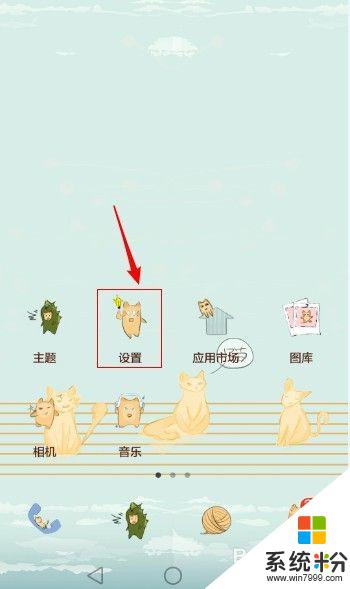
2.进入设置页面后,点击“智能辅助”。
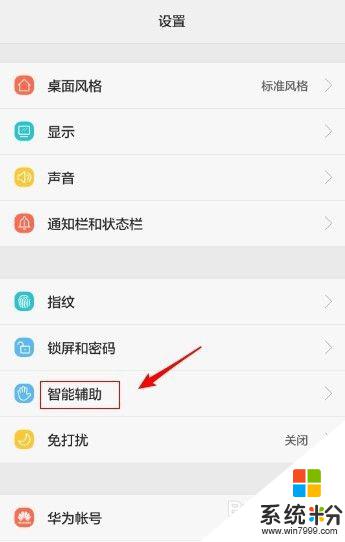
3.进入智能辅助页面后,点击“手势控制”。
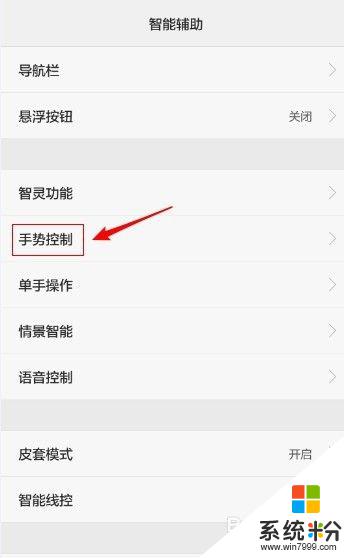
4.进入手势控制页面后,点击“分屏手势”。
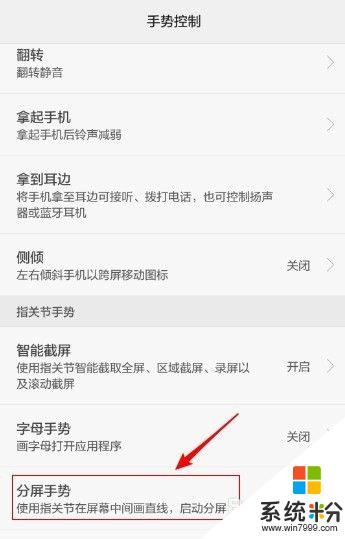
5.进入分屏手势页面后,开启分屏手势。
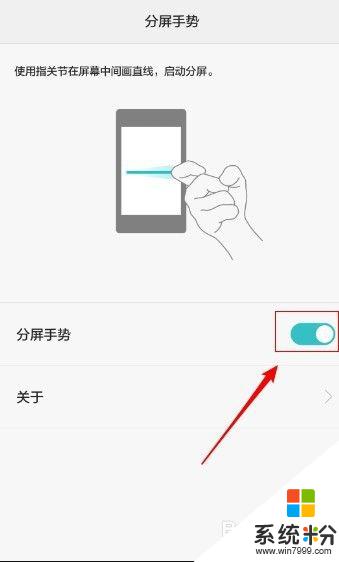
6.然后我们就可以用指关节在屏幕中间画直线,开启分屏啦!
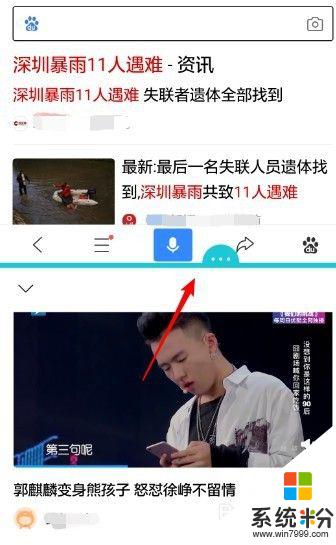
以上是关于如何在华为手机上使用分屏模式的全部内容,如果有遇到相同问题的用户,可以参考本文中介绍的步骤进行修复,希望对大家有所帮助。
我要分享:
相关教程
- ·华为手机怎么打开耳机模式 华为手机耳机功能设置教程
- ·华为手机如何打开usb连接 如何在华为手机上设置USB传输模式
- ·华为手机投屏镜像怎么设置 华为手机如何使用镜像投屏功能
- ·华为手机屏幕录制怎么才能有声音 华为手机录屏声音设置无效
- ·华为手机屏幕左边出现一条竖线 华为手机屏幕出现细竖线是什么原因
- ·华为手机锁屏忘了密码如何解决 华为手机锁屏忘了密码解决的方法
- ·戴尔笔记本怎么设置启动项 Dell电脑如何在Bios中设置启动项
- ·xls日期格式修改 Excel表格中日期格式修改教程
- ·苹果13电源键怎么设置关机 苹果13电源键关机步骤
- ·word表格内自动换行 Word文档表格单元格自动换行设置方法
电脑软件热门教程
- 1 电脑上声音驱动怎么装 电脑声卡驱动安装步骤
- 2 电脑开机键坏了怎么解决 电脑开机键坏了如何处理
- 3 Win8.1桌面IE图标不见了怎么恢复?
- 4怎样让手机桌面显示时间和天气 如何在手机屏幕上显示时间和天气
- 5笔记本选机 怎样挑选最适合自己的笔记本 笔记本选机 挑选最适合自己的笔记本的方法有哪些
- 6怎样将pdf完美转换成word 可编辑的Word文档的方法有哪些
- 7打印机电脑上找不到 电脑无法识别打印机怎么办
- 8怎样格式化电脑磁盘 格式化电脑磁盘的方法有哪些
- 9怎样快速恢复误删、格式化硬盘u盘内存卡等资料 快速恢复误删、格式化硬盘u盘内存卡等资料的方法有哪些
- 10Win10系统Snap分屏功能怎么使用?
